Bi van 23 kurtebir û serişteyên Premiere Pro CC zûtir bixebitin
Dema ku vîdyoyê di guherandinê de Promiere Pro, hûn dikarin gelek wext bikar bînin kilawye kurtebiran, û hûn ê kêmtir ji destê mişk cefayê bibin.
Tê fêm kirin ku hûn nexwazin hemî kurtebirên mimkun ji bîr bikin, ger hûn bi vê navnîşê dest pê bikin hûn ê yek an çend hûrdeman dîsa û ji nû ve hilînin, û bi demê re hûn ê bala xwe bidin ku pêvajoya kombûnê zûtir û nermtir dibe. û bêtir kêfxweş dibe.
Adobe gelek hewl daye ku çend kurtebiran veşêre, ji nuha û pê ve hûn dizanin ku hûn jî li ku derê bibînin!

Di vê postê de em ê veşêrin:
- 1 Kurteyên çêtirîn Premiere Pro CC
- 1.1 Zoom In / Zoom Out
- 1.2 Biguherîne
- 1.3 Herin Pêş / Xala Guhertina Pêşî
- 1.4 Clip li Playhead hilbijêrin
- 1.5 Hemî hilbijart
- 1.6 Amûrê destanê
- 1.7 Guhertina Klîban
- 1.8 Mode Trim
- 1.9 Guhertina paşîn / berê li Playheadê bibire
- 1.10 Ripple Trim Berê / Paşê Guhertina Playhead
- 1.11 Berfirehkirina Edit
- 1.12 Nudge Clip
- 1.13 Hilbijartina klîbê ji çepê ber bi rastê (Slide Clip)
- 1.14 Hilbijartina kilîpa çepê an rastê (Clip Clip)
- 2 Top 5 Serişteyên Bikêr ji bo Adobe Premiere CC
- 3 Bi Van 4 Serişteyan di Adobe Premiere Pro de çêtir organîze bikin
- 4 Xelasî
Kurteyên çêtirîn Premiere Pro CC
Zoom In / Zoom Out
Serkeftin / Mac: = (zoom) - (derxistin)
Heke hûn dixwazin bi lez beşek di montajê de bibînin, kêrhatî ye ku hûn pêşî zoom bikin, serê lîstikê hema hema li cîhê rast bixin û bi lez ji nû ve zoom bikin. Ev bi klavyeyê ji mişkê pir çêtir û zûtir e.
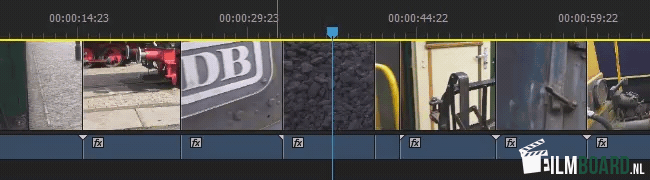
Biguherîne
Serkeftin: Ctrl + K Mac: Ferman + K
Hêjayî balkişandinê ye ku edîtor hene ku li ser tîrêjê bitikînin. Ev fonksiyonek e ku divê hûn tavilê bidin ser mifteyek, rîs ji bo porê (rîh) we ne, di Premiere Pro de hûn bê guman miftek bikar tînin!
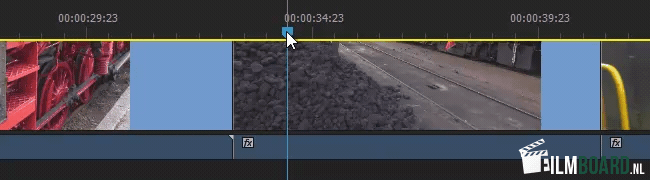
Herin Pêş / Xala Guhertina Pêşî
Serkeftin / Mac: Jor / Dok (bişkojkên tîrê)
Hûn dikarin di piraniya edîtoran de bi klavyeyê biçin xala guherandinê ya paşîn an berê. Ew bikêr e, lê di Premiere Pro de hûn dikarin wan xalên li ser qata çalak jî bi kurtebirkê bigerin.
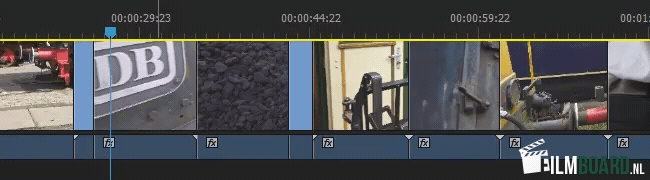
Clip li Playhead hilbijêrin
Serkeftin / Mac: D
Bi çîrokên xweya rawestana tevgera xwe re dest pê bikin
Aboneyê bultena me bibin û bi sê çîrokan dakêşana xwe ya belaş bistînin. Bi zindîkirina çîrokên xwe dest pê bikin!
Em ê tenê navnîşana e -nameya we ji bo nûçenameya xwe bikar bînin û ji we re rêz bigirin taybetî
Çend awayên bijartina klîban hene bi çûna xala hundir an der ve, an jî bi tikandina mişkê li ser klîbê. Bi vê kurtebirrê hûn rasterast klîba ku di bin serê lîstikê de ye hilbijêrin.
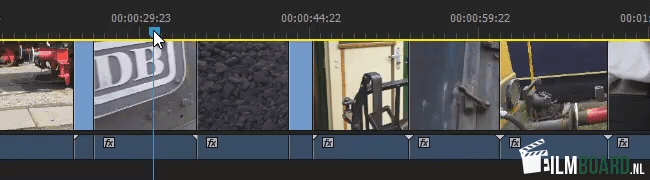
Hemî hilbijart
Serkeftin: Ctrl + Shift + A Mac: Shift + Ferman + A
Ew bi serê xwe ne operasyonek tevlihev e, klîkkirina li derveyî demjimêrê, lê pêdivî ye ku hûn bi mişkê bişixulin. Bi vê kurtebirrê hûn dikarin tavilê tevahiya hilbijartinê betal bikin.
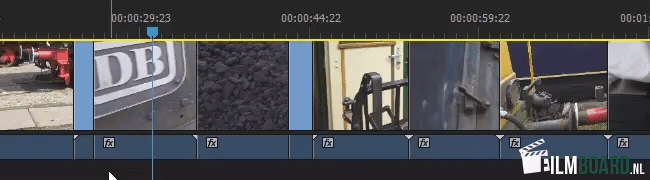
Amûrê destanê
Serkeftin / Mac: H
Ne tam kurtebirek, lê bikêr e ger hûn bixwazin demek di rêzika demê de zû bigerin. Bêyî ku serê lîstikê biguhezînin, rêzika demê piçekî bilind bikin. Ev dikare pir bikêr be, nemaze digel bişkoja zoomê (HANDIG… mixabin…).
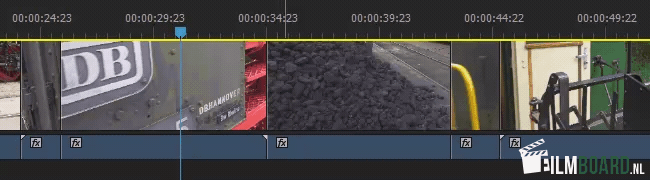
Guhertina Klîban
Serkeftin: Ctrl + Alt Mac: Vebijêrk + Ferman
Ger hûn dixwazin klîbekê li ser rêzika demê bikşînin bêyî ku di rêzika demê de valahiyek çêbike, dema ku mişkê dikişin vê kombînasyona bişkojê bikar bînin da ku her du klîp biguhezînin.
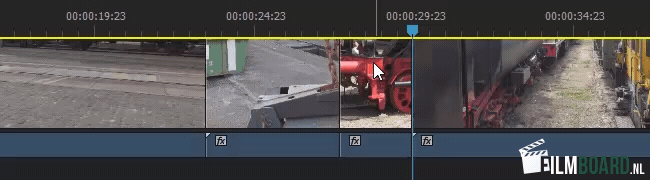
Mode Trim
Serkeftin: T Mac: T
Ger hûn xala lêdanê ya klîbê hilbijêrin, hûn dikarin van kurtebiran bikar bînin da ku bi karanîna klavyeyê klîbê kurt bikin an dirêj bikin. Hûn dikarin ji bo qutkirina rast an jî ji bo rêgezek berfirehtir hilbijêrî.
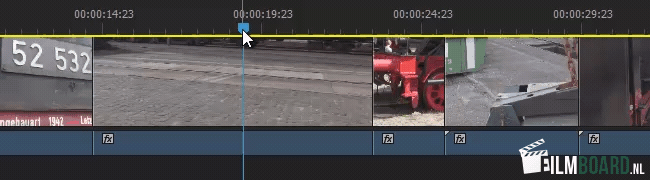
Guhertina paşîn / berê li Playheadê bibire
Serkeftin: Ctrl + Alt + W (paşê) - Ctrl + Alt + Q (berê) Mac: Vebijêrk + W (paşê) - Vebijêrk + Q (berê)
Ger hûn nexwazin bandorê li ser tevahiya demjimêrê bikin, hûn dikarin bi vê kurtebirrê beşek ji destpêk an dawiya klîbekê bi hêsanî qut bikin. Dûv re kilsên li dora wê bi rengek xweş di cîh de dimînin.
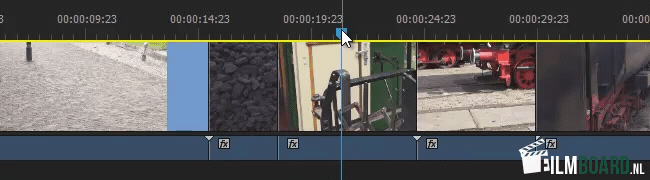
Ripple Trim Berê / Paşê Guhertina Playhead
Serkeftin / Mac: W (paşê) - Q (berê)
Rêbazek din ku meriv zû ji destpêk an dawiya klîbê piçek bibire, lê vê carê rêzika mayî bi rê ve diçe da ku hûn ti valahiyan nebînin.
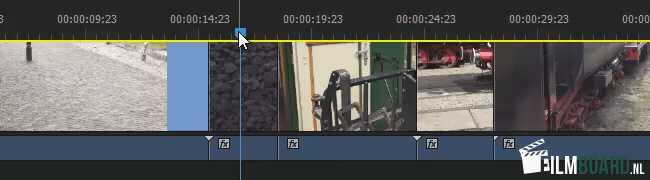
Berfirehkirina Edit
Serkeftin / Mac: Shift + W (paşê) - Shift + Q (berê)
Ger hûn dixwazin klîbê di destpêkê an jî dawiyê de hinekî dirêjtir bikin, ne hewce ye ku hûn bi mişkê kulman bikşînin. Pîvana lîstikê li cihê ku hûn dixwazin destpêk an dawiyê saz bikin bicîh bikin û kurtebirra guncan bikirtînin.
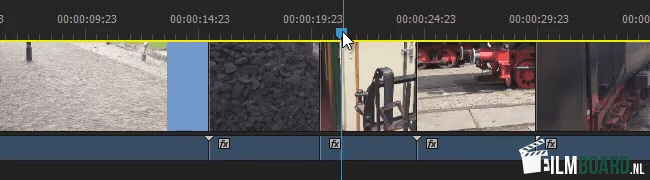
Nudge Clip
Serkeftin: Alt + Çep / Rast / Jor / Jêrîn (tîr) Mac: Ferman + Çep / Rast / Jor / Dok (tîr)
Bi vê kurtebirrê hûn bijartina klîbê digrin û dûv re hûn dikarin wê bi horizontî û beralî bixin. Bala xwe bidinê ku klîp dê naveroka bingehîn binivîsîne! Rêça dengî bi rê ve diçe ji ber vê yekê carinan hêsantir e ku meriv pêşî "veqetîne".
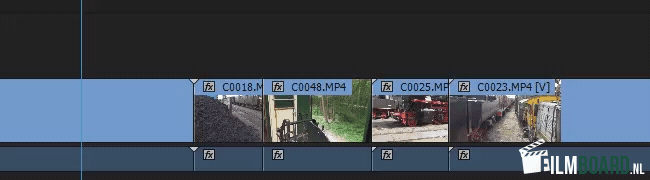
Hilbijartina klîbê ji çepê ber bi rastê (Slide Clip)
Serkeftin: Alt +, an. Mac: Vebijêrk +, an.
Ev dihêle hûn bijartina klîbê ji çepê ber bi rastê ve biguhezînin û klîbên derdorê bixweber biguhezînin.
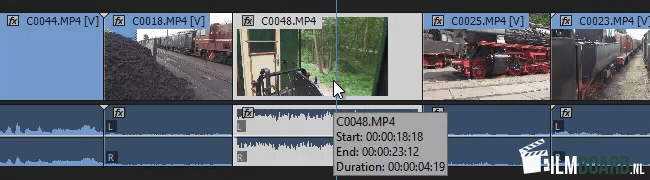
Hilbijartina kilîpa çepê an rastê (Clip Clip)
Serkeftin: Ctrl + Alt + Çep / Rast Mac: Vebijêrk + Ferman + Çep / Rast
Ev dirêjahiya tevahî ya klîbê digire, lê hûn di klîbê de demek cûda hilbijêrin. Hûn dikarin di klîbê de derbasbûna demê li ser berê an dereng biguhezînin bêyî ku bandorê li rêzika demê bike.
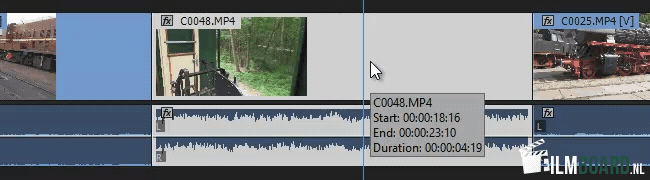
Top 5 Serişteyên Bikêr ji bo Adobe Premiere CC
Adobe Premiere bûye yek ji pakêtên nermalava guherandina vîdyoyê ya herî populer e gelek salan. Bername jixwe gelek taybetmendiyên xwe hene ku dikare wekî standard were bikar anîn da ku wê zûtir, çêtir û bi bandortir bike.
Wekî din, gengaz e ku meriv pêvekên cihêreng bikar bîne ku fonksiyonê hîn bêtir zêde dike.
Pir vebijarkan dikare bêkêmasî be, ev pênc serişte dê ji we re bibin alîkar ku hûn herî zêde ji Adobe Premiere bistînin, montajên xwe hîn çêtir bikin.
Mîhengên xwerû li Premiere eyar bikin
Bi eyarkirina hin mîhengên projeya xwerû hûn dikarin zûtir dest pê bikin. Pîvana materyalê li mîhengên projeyê, û danîna dirêjahiya xwerû ya wêneyên hêşîn bê guman wext xilas dike.
Ji bo kirina vê yekê, biçin Guherandin - Preferences - General û li Scale Media ji Mezinahiya Projeyê û Dirêjahiya Wêneyê Pêşniyar bigerin.
Ger hûn gelek çavkaniyên cihêreng ên wekî medya SD û HD bi hev re bikar bînin, hûn ê bi çalakkirina Scale Media ji Mezinahiya Projeyê re gelek wext xilas bikin.
Ji hêla xwerû ve, wêneyek, mînakî wêneyek, di 150 çarçoweyan de, ango 5 saniyeyan di rêzika demê de ye. Ger ev ne tercîha we be, hûn dikarin wê li Dirêjahiya Wêneyê ya Pêşniyarê eyar bikin.
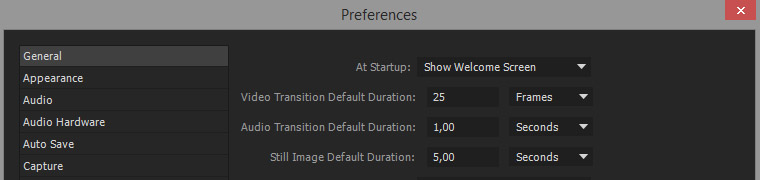
Pêşdîtinek bilez
Hûn dikarin jixwe di rêzika demê de pir bandor, veguheztin û sernavan bibînin, lê bandorên tevlihev her gav bi hêsanî naleyizin.
Bi tikandina "Enter" re bandor têne hesibandin, piştî ku hûn dikarin wan bi hêsanî di pencereya çavdêriyê de bibînin. Wê hingê hûn zû wêneyek baş a hilberîna xwe digirin.
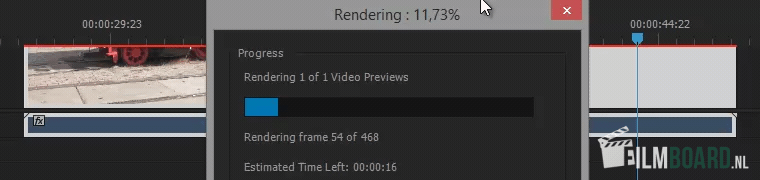
Projeya xwe bi "Bins" organîze bikin
Di pencereya projeya xwe de hûn dikarin hemî medyaya projeyê bibînin. Ne hêsan e ku meriv hemî vîdyoyên ferdî, wêne û klîpên dengî di yek navnîşek dirêj de bibîne.
Bi afirandina peldankan, an "Bin" hûn dikarin dabeşek baş çêbikin. Mînakî, ji hêla celebê medyayê, an dîmenên kesane yên di filmê we de. Bi vî rengî hûn ê careke din nihêrîna giştî winda nekin.
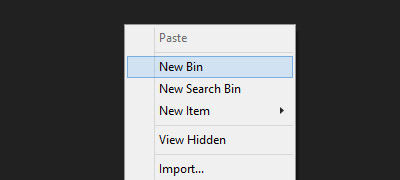
Veguheztinên wêneyê xwe biafirînin
Hûn dikarin ji gelek veguheztina wêneyan hilbijêrin da ku fîlima xwe hinekî din xuya bike. Hûn dikarin veguherînan di tabloya "Efektan" de bibînin.
Mimkun e ku meriv mîhengên xwerû yên veguheztinê bi tabloya "Kontrolên bandorê" verast bike. Li dirêjiya veguhêziyê, awayê ku veguhêz tê xuyang kirin, hwd bifikirin.
Û wekî serişteyek bonus: pir veguherînan bikar neynin!
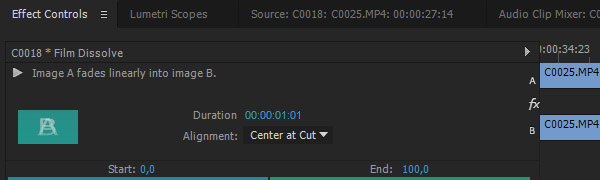
Pîvana rast hilbijêrin
Dema ku hûn vîdyoyan ji bo Youtube-ê çêdikin, her gav ne hewce ye ku vîdyoya xwe bi kalîteya herî bilind derxînin. Qalîteya çêtirîn her gav ne hewce ye, nemaze dema ku li malperek tê barkirin.
Dûv re guhertoyek bi kalîteya kêmtir çêbikin, mînakî 720p li şûna vîdyoya 4K, û bi berhevkirina mp4 li şûna qalîteya studyoyê, Apple ProRes an bêkompresyon.
Ev barkirina pir zûtir dike. Guhertoyek qalîteya bilind wekî paşvekişandinê bihêle, hûn her gav dikarin guhertoyek kalîteya kêmtir çêbikin.
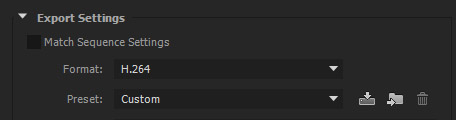
Serişteyên jorîn dikarin karûbarê we bi bandortir bikin. Di dawiyê de, hûn dixwazin bi vegotina çîroka xwe mijûl bibin, ne aliyên teknîkî.
Ger hûn di warê edîtoriyê de nuwaze bin, hûn dikarin bi kirîna Premiere Elements jî bifikirin, ku piraniya taybetmendiyên standard bi bihayek pêşbaziyê pêşkêşî dike.
Ev jî guheztina paşê hêsantir dike, ji ber ku prosedûra gelemperî yek e.
Bi Van 4 Serişteyan di Adobe Premiere Pro de çêtir organîze bikin
Edîtorên vîdyoyê hişên afirîner in, em bi jêhatîbûna xwe ya rêxistinî ya mezin nayên zanîn.
Mixabin, di hilberek vîdyoyê de divê hûn bi dehan, bi sedan an jî bi hezaran klîb, parçe, wêne û dengên mîna puzzleyekê li hev bikin.
Xwe ji tengasiyê xilas bikin û van çar serişteyan bişopînin da ku hûn projeyên Premiere Pro-ya xwe çêtir birêxistin bikin û birêkûpêk bikin.
The Effects Bin
Hûn dizanin ku hûn dikarin di peldanka projeyê de peldankan biafirînin. Lê we dizanibû ku hûn dikarin ji bo bandorên "Bins" jî biafirînin? Di panela bandorên xwe de rast bikirtînin û "Bincê xwerû ya Nû" hilbijêrin an jî li binê rastê li ser îkona peldankê bikirtînin.
Bandorên xwe li wir kaş bikin da ku hûn paşê wan zû bibînin. Ji bo organîzekirina bandorên we hêsan lê pir bi bandor.
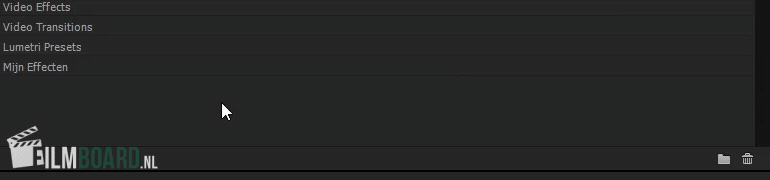
Subclips bikar bînin
Carinan fîşekên we yên dirêjtir hene ku çend fîşekên bikêr tê de hene. Dema ku hûn B-roll dikişînin, hûn gelek materyal hene ku hûn ji wan hilbijêrin.
Bi afirandina Subklipek hûn dikarin vê klîbê li gelek klîpên virtual ku hûn dikarin zû bibînin û di projeya xwe de bikar bînin veqetînin.
Pêşî klîba dirêj hilbijêrin, nîşankerek IN û DERKET bikin û dûv re Clip hilbijêrin - Subclip Bikin an jî kombînasyona key Command+U (Mac OS) an Control+U (Windows) bikar bînin.
Dûv re ev perçe dê wekî klîpek nû di pencereya projeya we de xuya bibe. Her weha hûn dikarin bi bijartina klîpê û pêlkirina Enter navên van Binklipan biguherînin.
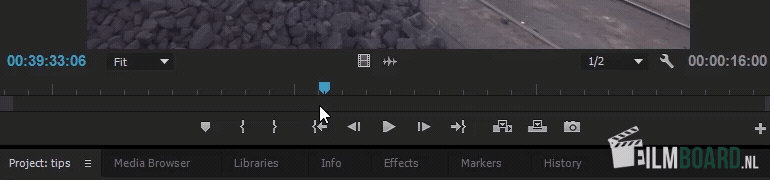
Labelên Rengê Biafirînin
Bi dayîna etîketek rengîn a medyayê hûn dikarin wan zû bibînin. Li Premiere Pro - Preferences - Defaults Label hûn ê mîhengên standard ji bo nimûne, deng, vîdyo û wêne bibînin.
Lê hûn dikarin gavek pêşde biçin. Herin Premiere Pro - Preferences - Labels Reng û etîketên xwe biafirînin. Bifikirin Hevpeyvîn (Serê axaftinê), B-Roll, Inserts, bandorên deng, Muzîk, Wêne (Still) hwd.
Dûv re hûn diçin materyalê di projeyê de, hûn rast bikirtînin û celeb hilbijêrin. Bi vî awayî hûn dikarin zû materyalê xwestinê bibînin.
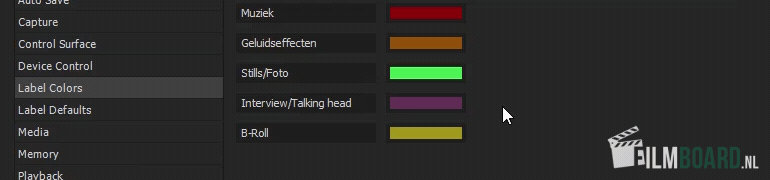
Materyalên ku nehatine bikaranîn jê bikin
Dema ku beşa we di guherandinê de qediya, "Nebikaranîn Rake" dihêle hûn di yek operasyonê de hemî materyalên ne di rêzika demê de derxînin.
Ger yekî din wê paşê bike, ew kes ne hewce ye ku di nav çîçekên ku nayên bikar anîn de têbikoşe. Ji bo xwe jî kêrhatî ye ku hûn zanibin ka kîjan materyal êdî ne hewce ye.
Berî ku hûn vê operasyonê bikin, bala xwe bidin, her çend pel dê ji dîska we neyên jêbirin jî, ger guheztin neqediya be dîtina yek klîpek pir dijwar be.
Baştir e ku hûn projeya xwe di bin navek nû de hilînin berî ku hûn "Nebikaranîn" bikar bînin.
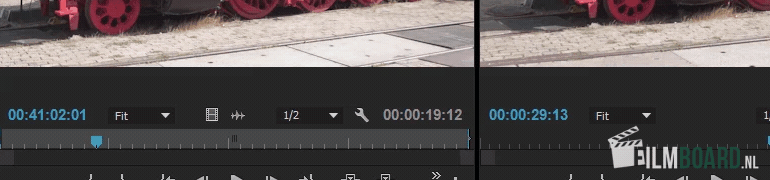
Bê guman hûn dixwazin dest pê bikin û tavilê wêneyên xwe biguherînin. Lê rêxistinek piçûk di pêş de dikare we bi saetan, hem jî rojên xebatê xilas bike.
Ji ber ku hûn dikarin materyalê xweya xwestinê zûtir bibînin, hûn jî pir zûtir dikevin nav "herikînê" û hûn nêrînek çêtir a çîroka ku di rêzika demê de çêdibin digirin.
Ji bilî organîzekirina standard ên wekî Etîketên Reng, Bin û Subclips, hûn carinan dikarin li pelên projeya xwe binêrin.
Her weha hûn dikarin pelên ku di rê de ne bi etîket bikin an jî berî ku hûn wan bi domdarî jêbikin, wan bixin nav çopek "wêran". Dûv re hûn nêrînek giştî digirin, nemaze heke hûn bi çend kesan re li ser yek projeyê bi hev re bixebitin.
Xelasî
Bi van kurtebirên ji bo Premiere Pro hûn ê jixwe di dema guherandinê de gelek wext xilas bikin.
Hin kurteyên ku hûn carinan bikar tînin, yên din hûn ê piştî îro bi domdarî bikar bînin.
Silav, ez Kim im, dayikek û dilşewatek rawestanê ye ku di çêkirina medyayê û pêşkeftina malperê de paşverû ye. Ez ji bo xêzkirin û anîmasyonê dilşewatiyek mezin heye, û naha ez berê xwe didim cîhana stop-motion. Bi bloga xwe re, ez fêrbûna xwe bi we re parve dikim.
